So zeigen Sie ungelesene E-Mails zuerst in Google Mail an
Es gibt verschiedene Methoden, mit denen Benutzer ihren E-Mail-Posteingang verwalten. Eine Sache, die bei vielen dieser Methoden häufig vorkommt, ist die Notwendigkeit, auf ungelesene Nachrichten in Ihrem Posteingang zuzugreifen. Sie können dies tun, indem Sie durch Ihre Nachrichten zurückblättern, um diejenigen zu sehen, die in Google Mail weiß hervorgehoben sind. Je nachdem, wie alt einige dieser ungelesenen Nachrichten sind, kann es jedoch eine Weile dauern, bis sie gefunden werden.
Eine gute Möglichkeit, dieses Problem zu beheben, besteht darin, eine Einstellung in Google Mail zu verwenden, in der zuerst alle ungelesenen Nachrichten angezeigt werden. Auf diese Weise können Sie feststellen, ob etwas Wichtiges Ihre Aufmerksamkeit erfordert. Nach den ungelesenen Nachrichten sehen Sie den Rest der E-Mails, die Sie bereits gelesen oder bearbeitet haben.
So zeigen Sie ungelesene E-Mails oben in Ihrem Posteingang in Google Mail an
Mit den folgenden Schritten wird eine Einstellung in Ihrem Google Mail-Konto geändert, die sich auf die Darstellung Ihres Posteingangs auswirkt, wenn Sie über einen Webbrowser darauf zugreifen. Dies ändert nichts an der Art und Weise, wie Apps von Drittanbietern wie Ihr Telefon oder Outlook Ihre E-Mails anzeigen.
Schritt 1: Melden Sie sich unter https://mail.google.com/mail in Ihrem Google Mail-Konto an. Wenn Sie noch nicht angemeldet sind, geben Sie die E-Mail-Adresse und das Kennwort für das Konto ein, das Sie ändern möchten.
Schritt 2: Klicken Sie auf das Zahnradsymbol oben rechts im Posteingang und wählen Sie die Option Einstellungen .

Schritt 3: Wählen Sie die Registerkarte Posteingang oben auf der Seite mit den Google Mail-Einstellungen.
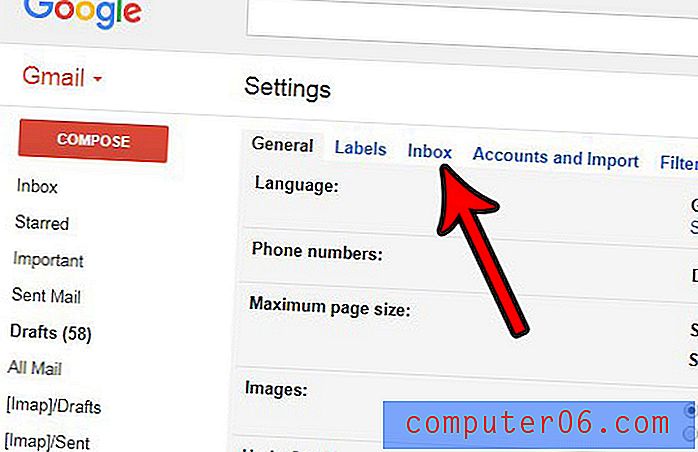
Schritt 4: Klicken Sie auf das Dropdown-Menü rechts neben Posteingangstyp und wählen Sie die Option Ungelesen zuerst .
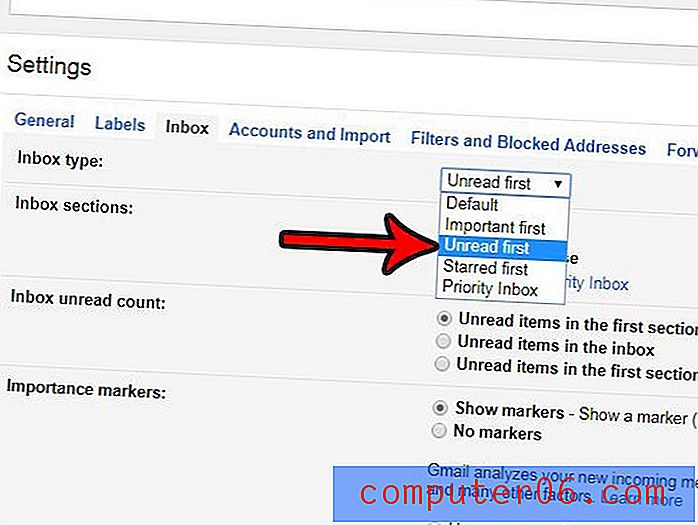
Schritt 5: Klicken Sie unten im Fenster auf die Schaltfläche Änderungen speichern .
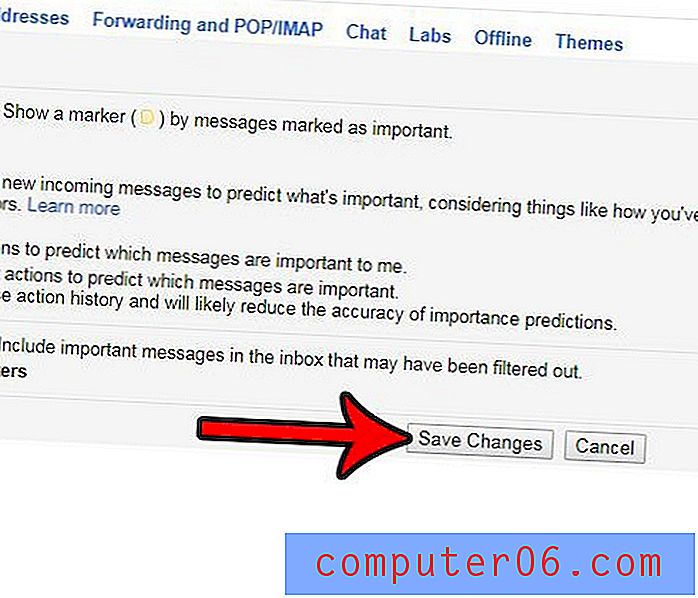
Wenn Sie jetzt zu Ihrem Posteingang zurückkehren, sollten oben im Fenster ungelesene Nachrichten angezeigt werden, gefolgt von einer chronologischen Auflistung der übrigen E-Mails, die Sie bereits gelesen haben.
Möchten Sie eine E-Mail zurückrufen können, die Sie versehentlich gesendet haben? Erfahren Sie, wie Sie die Option "Senden rückgängig machen" in Google Mail aktivieren und verwenden, um sich ein kleines Zeitfenster zu geben, in dem Sie eine E-Mail-Nachricht direkt nach dem Senden zurückerhalten können.



